Реклама
 Наскоро написах един статия 5 по-мощно полезни разширения за Safari, които трябва да опитатеПреди почти две години Apple най-накрая създаде начин за разработчиците да създават разширения за своя бърз и лесен за използване уеб браузър Safari. Можете да получите достъп до наличните разширения, като щракнете върху галерията за разширения на Safari... Прочетете още около пет изключително полезни разширения за уеб браузъра Safari. Няколко дни след публикуването на тази статия попаднах на друго разширение, от което имах нужда откакто започнах да използвам iPhone (а сега и iPad). Не мога да преброя колко пъти съм изтеглил уеб страница на моя iPad, която исках да видя на един от моите Mac компютри, и обратно. За да изпратя URL от моето iOS устройство, буквално ще трябва да изпратя URL адреса на себе си или да го запазя в акаунта си в Instapaper за по-късен преглед.
Наскоро написах един статия 5 по-мощно полезни разширения за Safari, които трябва да опитатеПреди почти две години Apple най-накрая създаде начин за разработчиците да създават разширения за своя бърз и лесен за използване уеб браузър Safari. Можете да получите достъп до наличните разширения, като щракнете върху галерията за разширения на Safari... Прочетете още около пет изключително полезни разширения за уеб браузъра Safari. Няколко дни след публикуването на тази статия попаднах на друго разширение, от което имах нужда откакто започнах да използвам iPhone (а сега и iPad). Не мога да преброя колко пъти съм изтеглил уеб страница на моя iPad, която исках да видя на един от моите Mac компютри, и обратно. За да изпратя URL от моето iOS устройство, буквално ще трябва да изпратя URL адреса на себе си или да го запазя в акаунта си в Instapaper за по-късен преглед.
Но сега едно просто и много полезно разширение за Safari, наречено подходящо SendTab е само решението на този проблем. Просто казано, SendTab ви позволява да изпратите избрана уеб страница до един или повече компютри във вашата мрежа. Когато пристигне на отдалечения компютър, той автоматично се изтегля във вашия мрежов уеб браузър. Това се случва в рамките на секунди.
Единственият недостатък на разширението е, че можете да изпращате URL адреси само от устройства с iOS, но не и до тях. Разширението работи и в двете посоки с помощта на Chrome, но можете само по някаква причина да изпращате URL адреси от Firefox към Safari - не обратното. С други думи, това разширение работи най-добре, ако сте потребител на Safari или Chrome.
Настройка на SendTab
Може би съм разбрал погрешно инструкциите, но първоначално имах проблеми с настройката на мрежата SendTab на моите компютри и забелязах, че няколко други потребители също се оплакват. Това, което разбрах е, че след като изтеглите и инсталирате разширението SendTab, трябва да създадете мрежов акаунт. Страницата за регистрация изисква „Име на мрежата“. Звучи като име, което трябва да намерите на компютъра си, но не е така. Това просто означава име за „вход“ – можете да поставите каквото желаете и ще запомните, и след това да създадете парола.
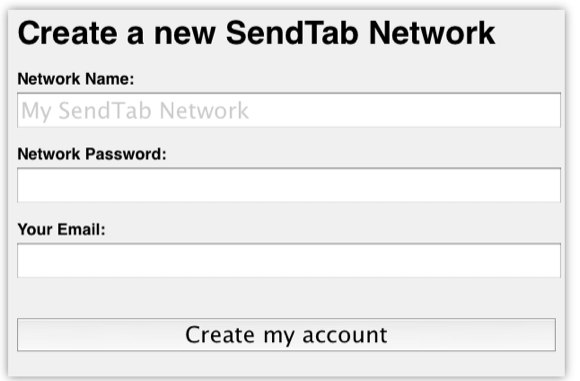
След като сте влезли в акаунта си, влезте отново на другия си компютър и/или iOS устройство.
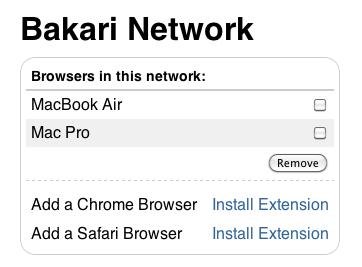
Когато се свържете с вашия мрежов акаунт, вашите компютри – но не и вашето iOS устройство – трябва да бъдат изброени. В противен случай те няма да получат URL адресите, които им изпращате. По принцип вашите URL адреси се изпращат до вашия акаунт и след това се препращат към вашите компютри във вашата мрежа.
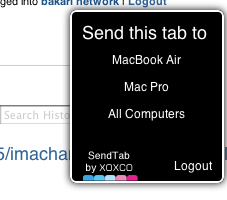
iOS Bookmarklet
За да изпратите URL адреси от вашия iPad или iPhone, трябва да добавите маркер към уеб браузъра Safari на вашето устройство. Има инструкции за настройка на букмарклета, но това също може да е малко объркващо. Ето стъпките за инсталиране на маркера на вашето iOS устройство:
- В Safari на вашето iOS устройство, свържете се със страницата SendTab и щракнете върху връзката SendTab в лявата част на страницата, точно над инструкциите.
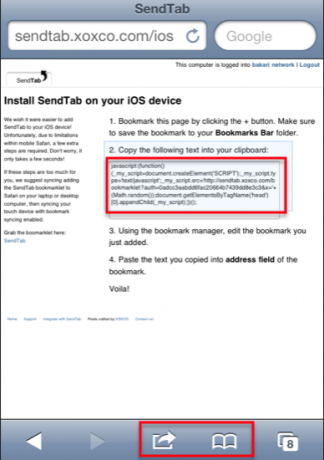
- Запазете отметката SendTab в Bookmarks.
- Сега отворете страницата с отметки и докоснете бутона Редактиране. Сега докоснете отметката SendTab, за да редактирате съществуващия му URL адрес.
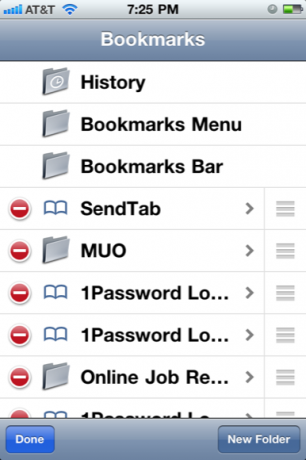
- Изберете целия URL адрес на SendTab и поставете кода на маркера и javascript кода, като замените оригиналния URL.
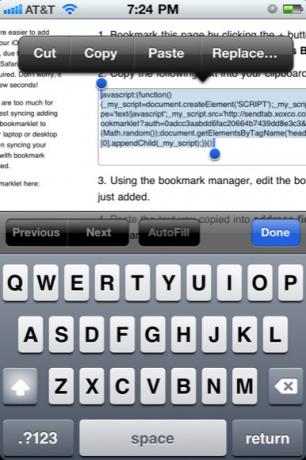
- Щракнете върху бутона Готово и излезте от Bookmarks.
- Копирайте целия javascript код в стъпка 2 от инструкциите на тази страница.
- Докоснете бутона Експортиране на вашето iOS устройство и изберете „Добави отметка". (в инструкциите на уебсайта на SendTab пише бутон „+“, но смятам, че това се отнася до по-старата версия на iOS.)
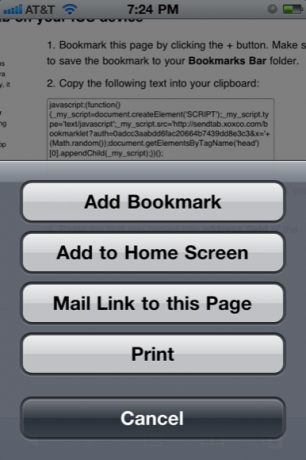
Сега можете да изпращате URL адреси от вашето iOS устройство до определените от вас компютър(и) във вашата мрежа. Ще се появи поле SendTab, след като докоснете отметката във вашето устройство. Може да се наложи да превъртите нагоре до горната част на избраната уеб страница, за да докоснете прозореца SendTab.
SendTab работи добре за това, което прави, въпреки че може да използва още няколко функции. Изпратените страници се отварят автоматично в компютъра, на който ги изпращате. Ако вашият отдалечен компютър е заспал, когато е изпратен URL, може да са необходими няколко секунди, докато уеб страницата се изтегли, след като компютърът се събуди. Би било полезно, ако се появи известие за Growl, когато URL адресите се изпращат и получават от SendTab. Освен това, след като URL адресът бъде изпратен, няма опция да го предотвратите изтеглянето на отдалечения компютър, на който е изпратен.
Това са само малки проблеми с SendTab, помощна програма за разширение, която съвсем честно трябва да бъде вградена в самия Safari, особено след като много потребители на Mac работят между един или повече компютри.
Кредит на изображението: Shutterstock.com
Бакари е писател и фотограф на свободна практика. Той е дългогодишен потребител на Mac, фен на джаз музиката и семеен човек.
